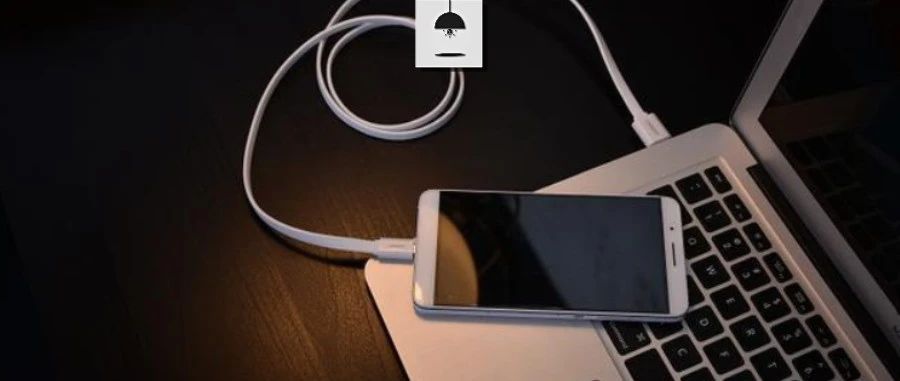
关于手机连接电脑的第三方工具已经给大家介绍过不少了,算是各有特点吧。
比如Dell Mobile Connect ,可以让你的手机与电脑无线互连,同步手机上的所有通知,支持在电脑拨打和接听电话、发短信、访问手机文件和控制手机,以及手机镜像功能等等。
而KDE Connect 呢,则是文件互传、共享剪贴板、远程输入、多媒体控制等等。
而今天给大家介绍的手机连接电脑第三方工具:FnSync,功能不多,只有同步手机通知到电脑、双向同步剪贴板 2 个主要功能,但是它还有一个算是彩蛋的小功能,挺有意思的,也非常实用,值得介绍给大家。
还要说一下:FnSync 目前只支持安卓手机和 Windows 系统的连接,其它手机和系统暂不支持。
先来看连接的效果吧。
同步手机通知到电脑
如果我们经常忙于对着电脑,看手机没那么频繁,那么手机上有什么通知消息可能就看不到了。
所有了这个 FnSync 把手机上的通知全部同步到电脑上,不让你错过任何一条通知。

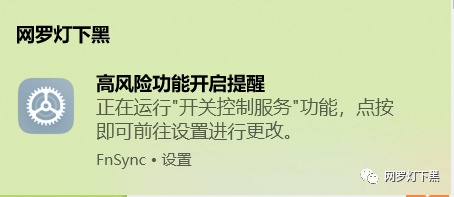
当然,这个在电脑上显示的通知只是提醒你手机有这个通知,想要处理或查看还是要打开手机的。
双向同步剪贴板
这个就不难理解了。不过要注意,这个剪贴板只支持文字内容。
你看左边是在电脑上复制文字,在手机上直接就有了,这样就省得再通过聊天工具发到手机上了。
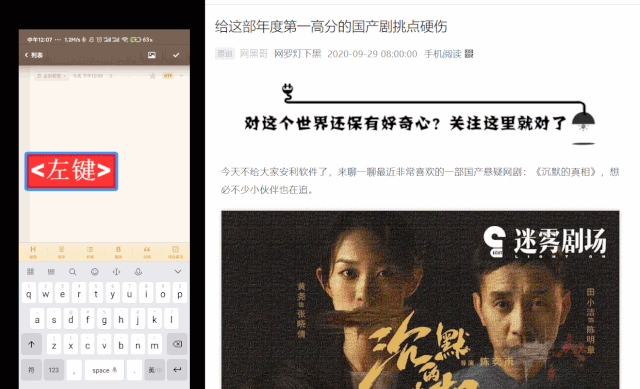
不过剪贴板从手机同步到电脑时不支持 Android 10 及以上版本,所以这就没法给大家演示了。
但是对于手机是 Android 10 及以上版本小伙伴来说,还有一个方法可以补救,那就是在 FnSync 手机端上可以直接发文本到电脑,然后就可以直接复制。
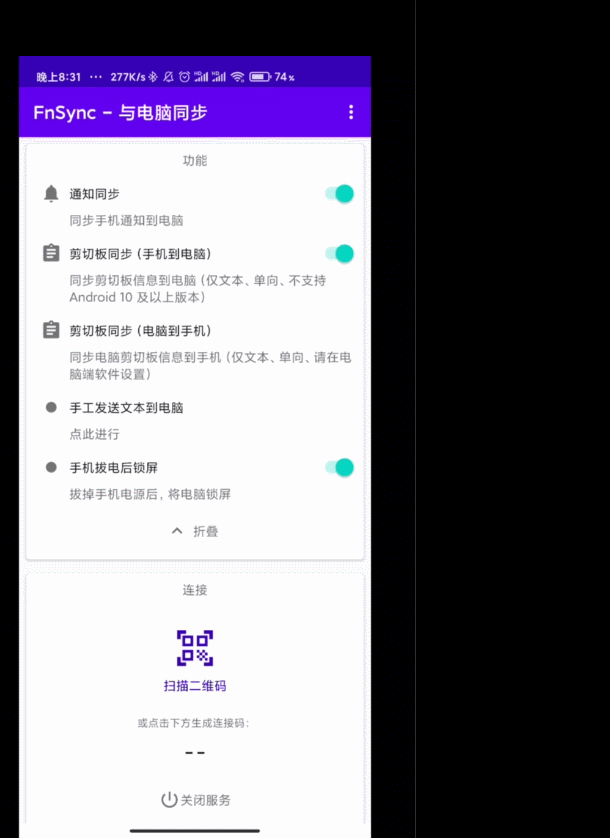
这样相对于再通过聊天工具发送到电脑还是方便一点。
手机拔电后锁屏
这个就是之前说的彩蛋了,前提是需要你要一直保持手机数据线连接电脑在充电。当要带着手机离开的时候,数据线一拔,电脑就立即锁屏了。
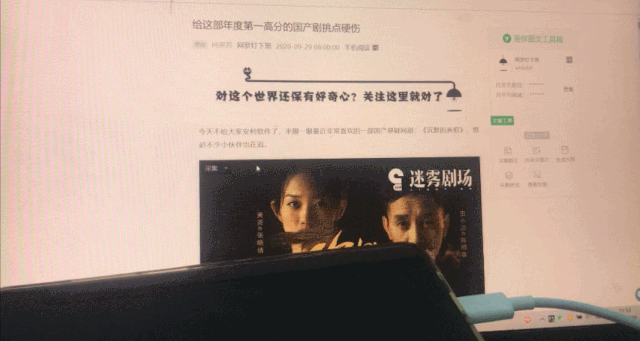
事了拂衣去,深藏身与名。没错,就是这种感觉。
连接、使用方法
FnSync 的基本功能就是这些了,现在简单介绍一下它的连接方法。
使用 FnSync 需要在安卓手机端和电脑端都安装客户端,而且还要求在同一个局域网,支持同时连接多部手机。
FnSync 目前已经上架微软商店,我会在后台给大家一个安装链接,当然还有安卓端安装包。
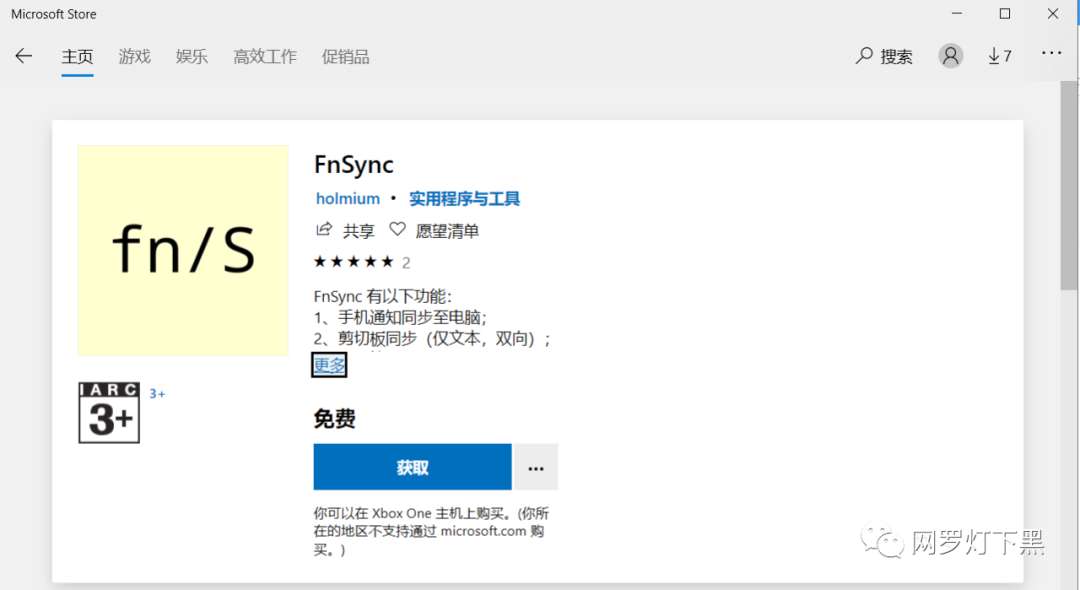
手机端和电脑端都安装好后,手机可以通过 2 种方式连接手机:输入连接码和扫二维码。
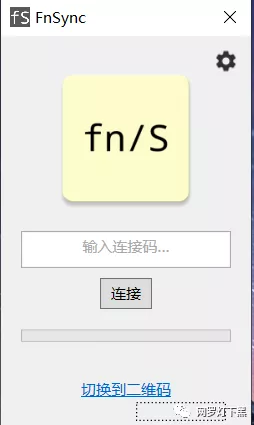
手机端上面的所有功能需要开启后才能使用。
而且在手机端设置中,还有通知过滤功能,可以设置一些应用通知的黑名单或白名单,那些不重要的通知可以全部放进黑名单里,就不会被太多的通知所打扰了。
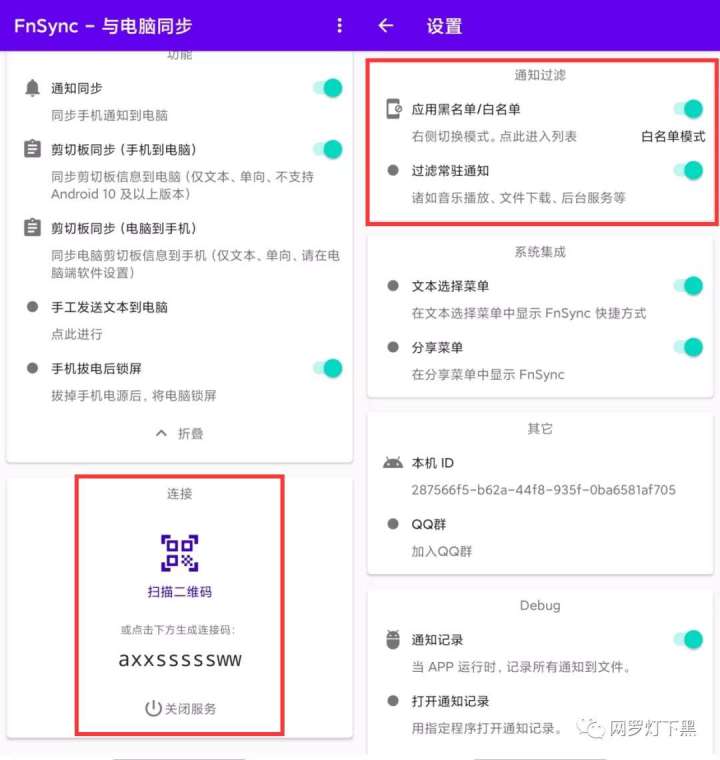
另外在电脑端上点击右下角图标还要简单设置一些选项。
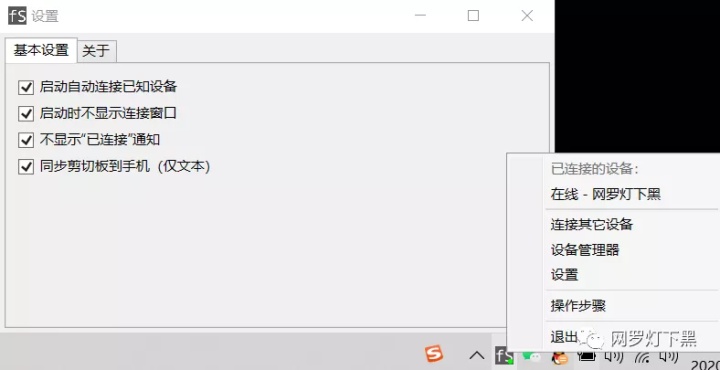
在电脑端的设备管理器中还可以看到通知历史,就算你错过了一些通知,也可以在这里找到。
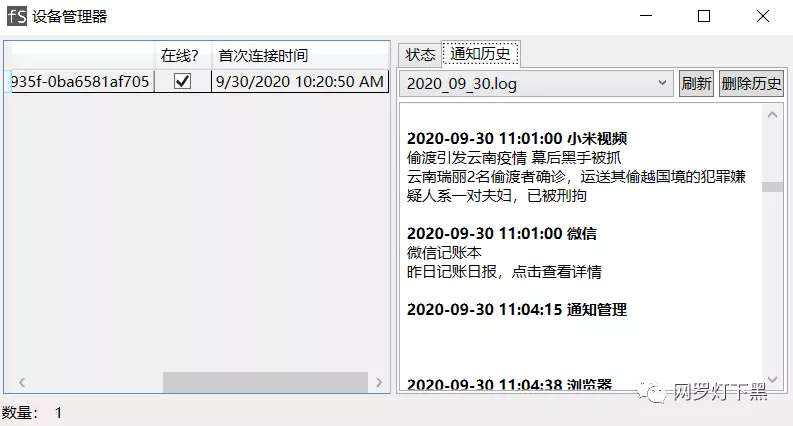
这一点还是相当不错的。
结语
FnSync 的功能确实不多,前面也说到了,功能不在多,够用就行。
但是它胜在使用简单,容易上手。而且那个手机拔电后锁屏功能,真的让人眼前一亮。
下载:
FnSync 电脑端.zip - 蓝奏云wws.lanzous.com FnSync 手机版.zip - 蓝奏云wws.lanzous.com本文首发于微信公众号网罗灯下黑(wldxh8),未经授权请勿转载




















 1624
1624

 被折叠的 条评论
为什么被折叠?
被折叠的 条评论
为什么被折叠?








